
Jos olet käyttänyt Apple-tietokoneita ja niiden OS X -järjestelmää jonkin aikaa, tiedät, että Cupertino-ohjelmistoinsinöörit ovat aina sisällyttäneet järjestelmään pikakuvakkeita, jotka ovat asteittain tulossa tunnetuksi. On kuitenkin joitain, jotka huolimatta siitä, että olet hyvin selvä, kun olet löytänyt ne, niiden löytäminen vie aikaa.
Näin on pikakuvakkeesta, jonka aiomme selittää sinulle tänään, eli jos sinulla on erilaisia äänitulolaitteita yhdistetty Maciin ja erilaisia äänilähdöt joko ohjelmistolla tai laitteistolla voidakseen vaihtaa niiden välillä mitä sinun on yleensä tehtävä, on mennä kohtaan Järjestelmäasetukset> Ääni ja muokata niitä.
Mutta kuten on tapahtunut monta kertaa, OS X: ssä on tiettyjä toimintoja, jotka voidaan tehdä useilla eri tavoilla, mikä tekee järjestelmästä paljon tuottavamman, jos tiedät ne. Siksi, jos olet tilanteessa, jossa sinulla on erilaiset äänitulot ja -lähdöt Macissa, vaiheet sinun on edelleen voitava vaihtaa niiden välillä Finder-valikkoriviltä:
- Menemme Launchpadiin ja avaamme Järjestelmäasetukset.
- Nyt annamme kohteen kuulostaa missä tehdään kaikki Macin äänen ja sen sisään- ja ulostulojen muutokset.
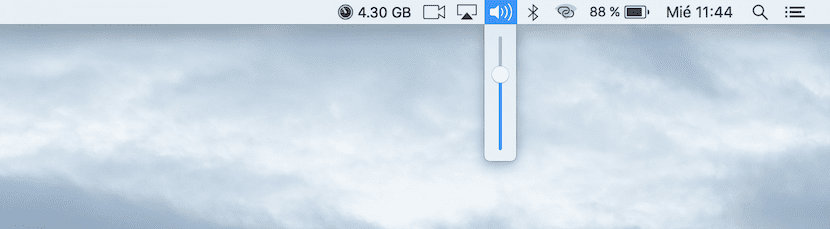
- Jos tarkastelet ikkunan alaosaa, sinulla on valintaruutu, joka antaa sinulle mahdollisuuden järjestelmän äänenvoimakkuuskuvake näkyy valikkopalkissa. Merkitsemme sen niin, että kaiuttimen kuvake näkyy Finder-palkissa.
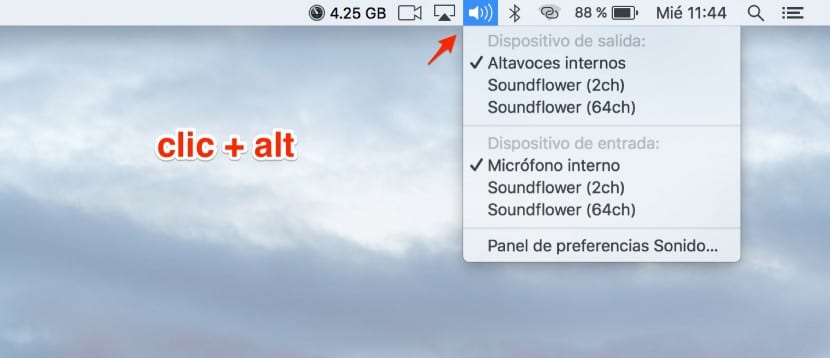
Nyt suljemme Järjestelmäasetukset-ikkunan ja menemme Finder-valikkorivikuvakkeeseen, jonka olemme aktivoimalla. Kuten kuvakkeesta näet, napsauttamalla sitä voit lisätä tai vähentää äänenvoimakkuutta, mutta samalla napsauttaa kuvaketta painat valikkoa «alt» -näppäintä näytetty muuttuu ja näyttää Macin äänitulot ja -lähdöt, jotta voit muuttaa niitä nopeasti ja helposti.